Cara Melanjutkan Download IDM Gagal
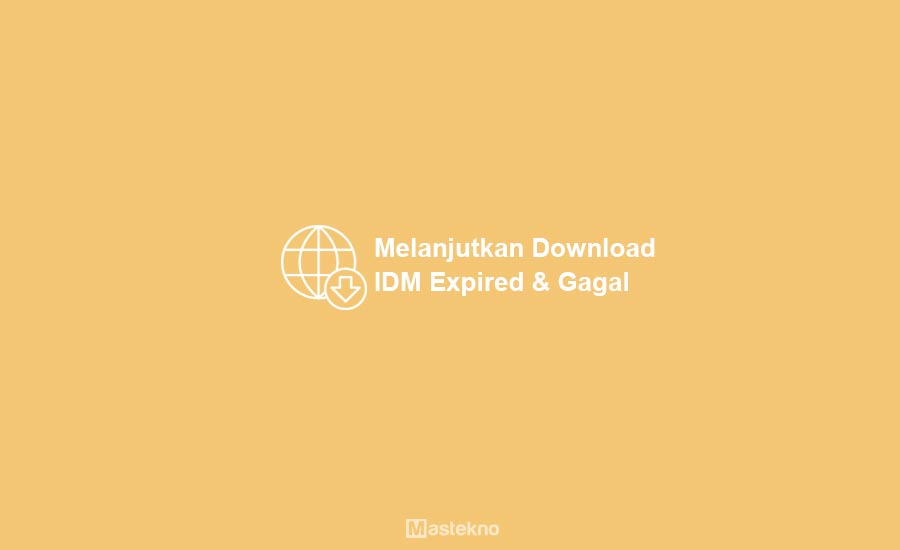
Download adalah kegiatan yang pastinya semua orang pernah melakukannya. Download merupakan suatu kegiatan untuk mengunduh dari internet atau dunia maya.
Hal ini dikarenakan download dengan idm itu dipecah menjadi 32 bagian sehingga download lebih cepat, di idm transfer rate pun juga bisa diatur, bisa menggunakan speed limiter, juga bisa di pause untuk dilanjutkan keesokan harinya.
- Cara Melanjutkan Download IDM yang Gagal
- 1. Buka Aplikasi IDM
- 2. Pilih Properties
- 3. Salin Tautan
- 4. Buka Link di Browser
- 5. Klik Start Download
- 6. Klik Pause
- 7. Copy Link (File Baru)
- 8. Paste Link (File Lama)
- 9. Resume Download IDM
- Cara Melanjutkan Download IDM yang Expired
- Penyebab IDM Expired Tidak Bisa Melanjutkan Download
- Cara Melanjutkan Download di Chrome
- Kesimpulan
Cara Melanjutkan Download IDM yang Gagal
Namun hal itu bisa diatasi dan ada cara mudah untuk mengatasinya, berikut saya akan menjelaskan cara melanjutkan idm download yang gagal / terhenti tidak bisa di lanjutkan. Silahkan ikuti dan simak langkahnya berikut ini ya.
1. Buka Aplikasi IDM
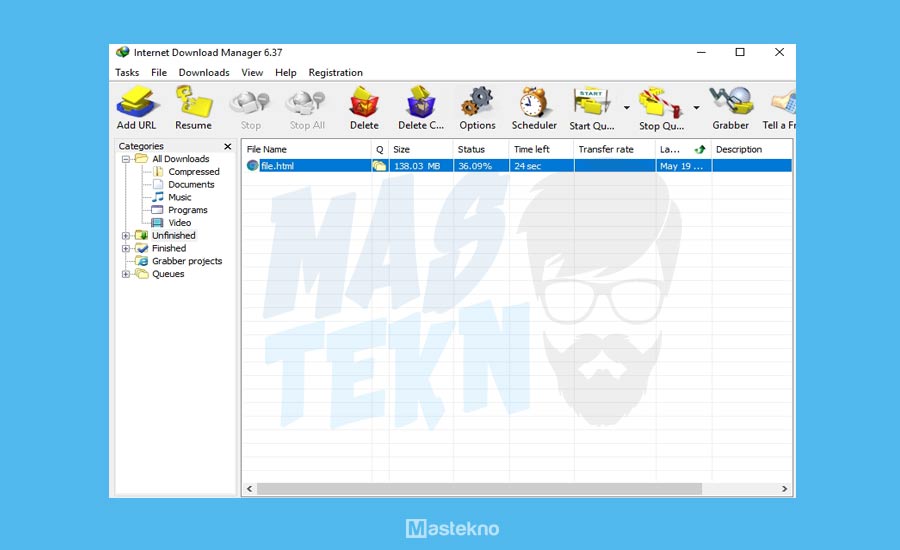
Buka aplikasi internet download manager, Lalu cari file yang ingin di lanjutkan proses downloadnya.
2. Pilih Properties
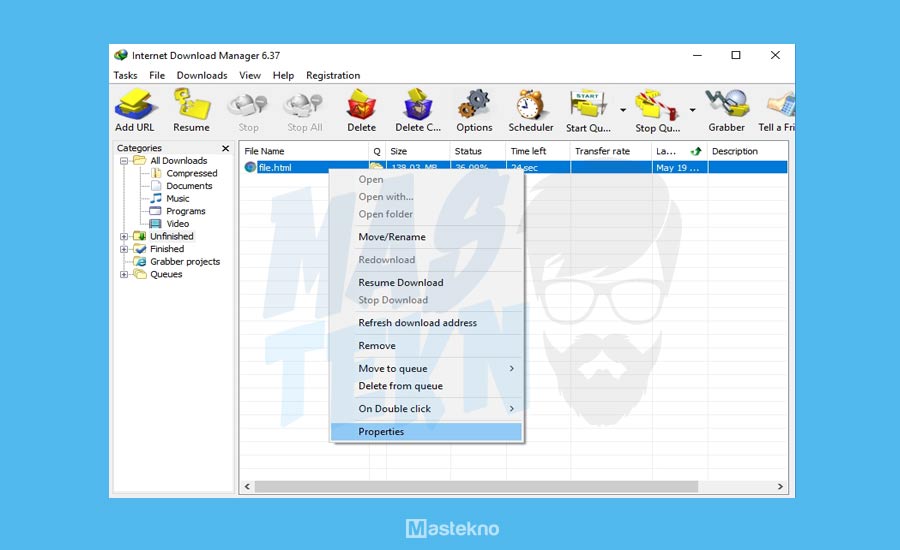
Langkah selanjutnya klik kanan pada file tersebut, lali klik properties. Maka akan muncul halaman baru.
3. Salin Tautan
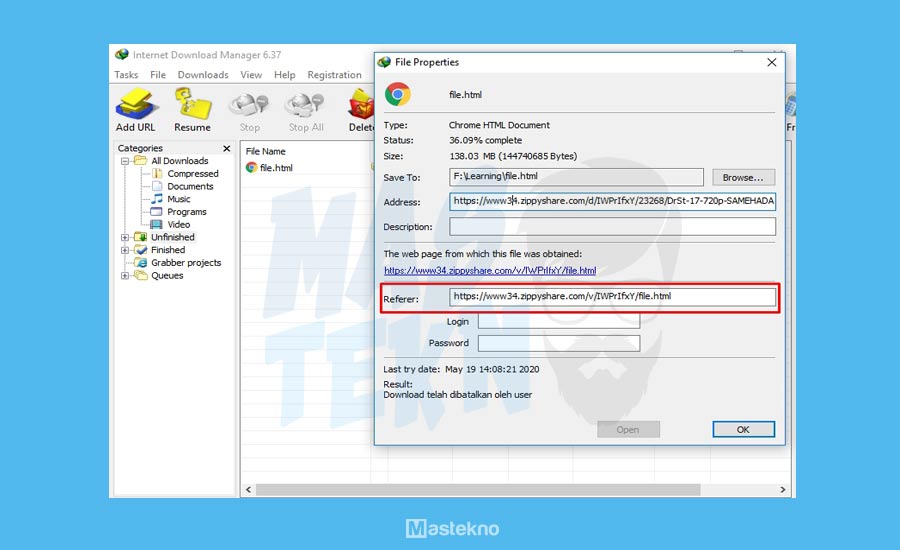
Supaya dapat melanjutkan download idm, bisa salin tautan yang ada pada kolom Refer.
4. Buka Link di Browser
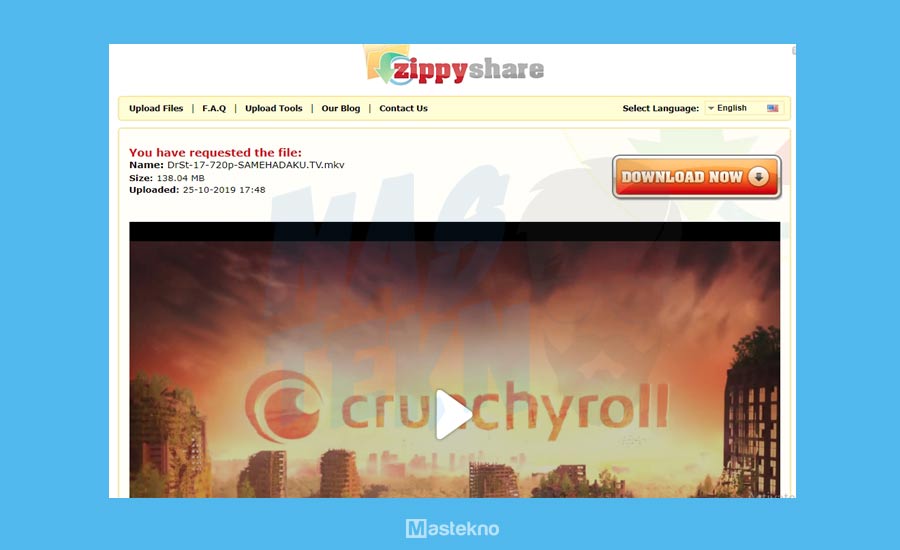
Pada bagian ini kalian buka browser, lalu pastekan link tersebut di address bar. Lalu kunjungi link / tautan tersebut. Dan klik download pada halaman tersebut.
Tergantung tempat halaman anda download tadi
5. Klik Start Download
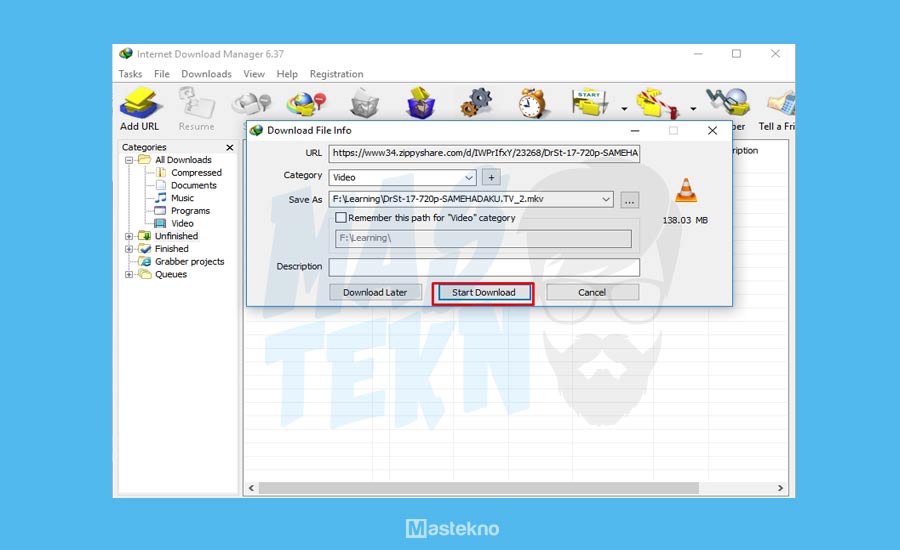
Kemudian klik start download, tujuanya untuk mendapatkan link download baru.
6. Klik Pause
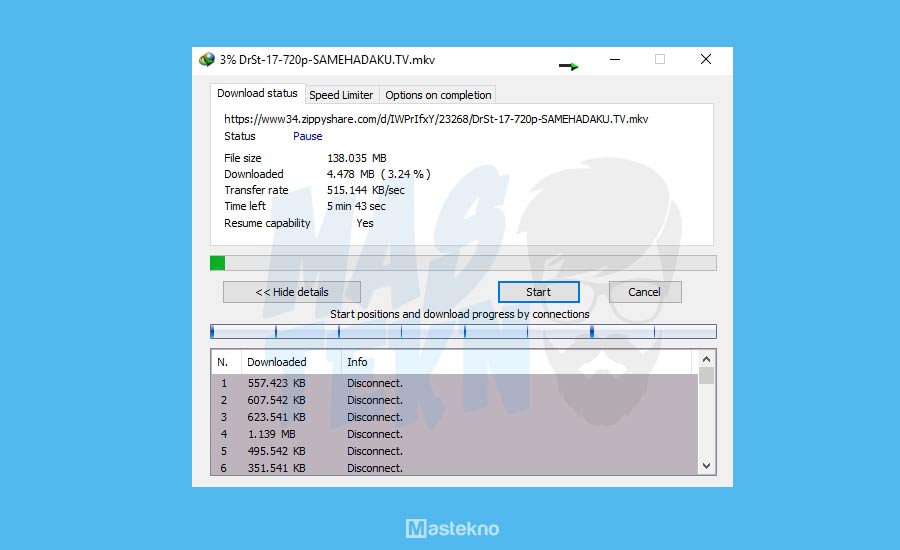
Lalu klik pause lalu klik cancel, tujuanya supaya hanya mendapatkan link download baru saja. Dan tidak mengulang download.
7. Copy Link (File Baru)
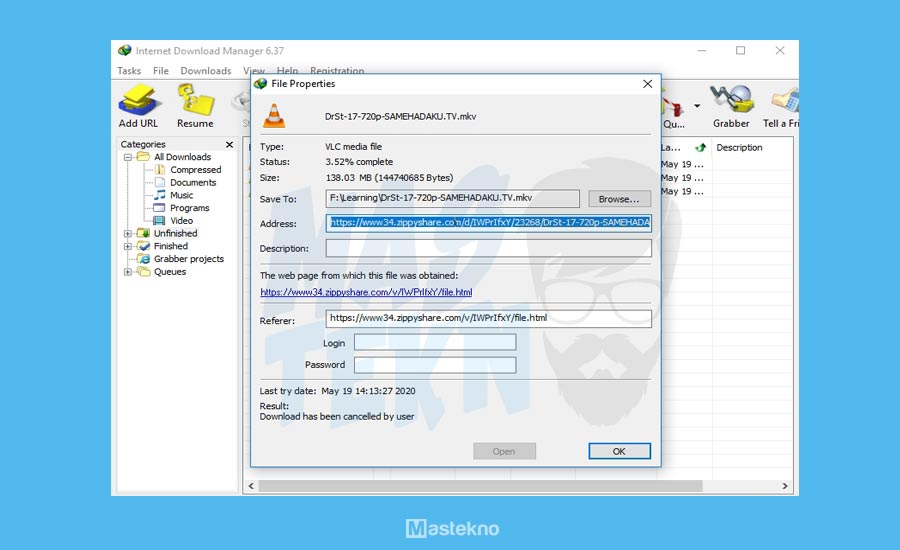
Selanjutnya klik double click pada file yang baru anda download.
Salin link / url yang ada di dalam address. Seperti yang saya blok warna biru, mudahnya klik kolom tersebut > CTRL+A > lalu tekan CTRL+C.
8. Paste Link (File Lama)
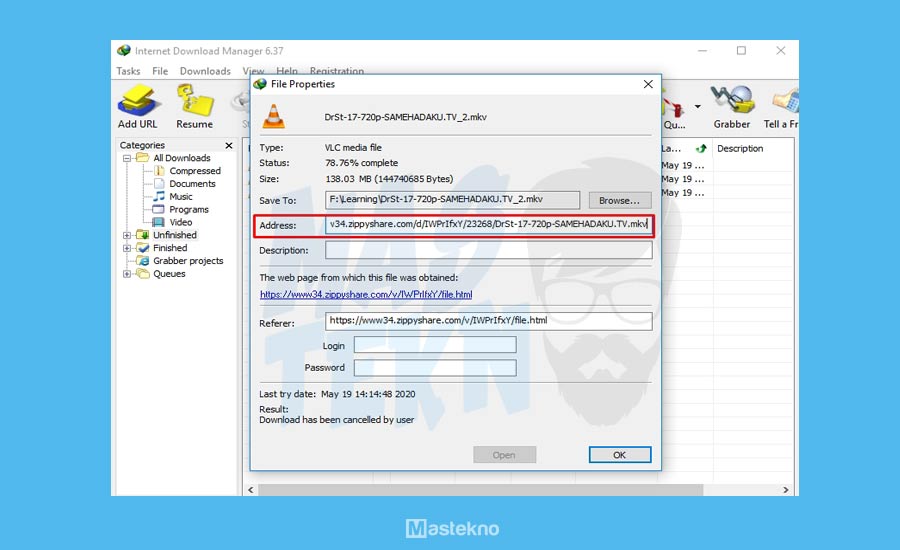
Buka klik double pada file lama yang ingin di lanjutkan proses downloadnya.
Paste link yang sudah disalin tadi, ke dalam address yang saya beri tanda merah, lalu Klik OK.
9. Resume Download IDM
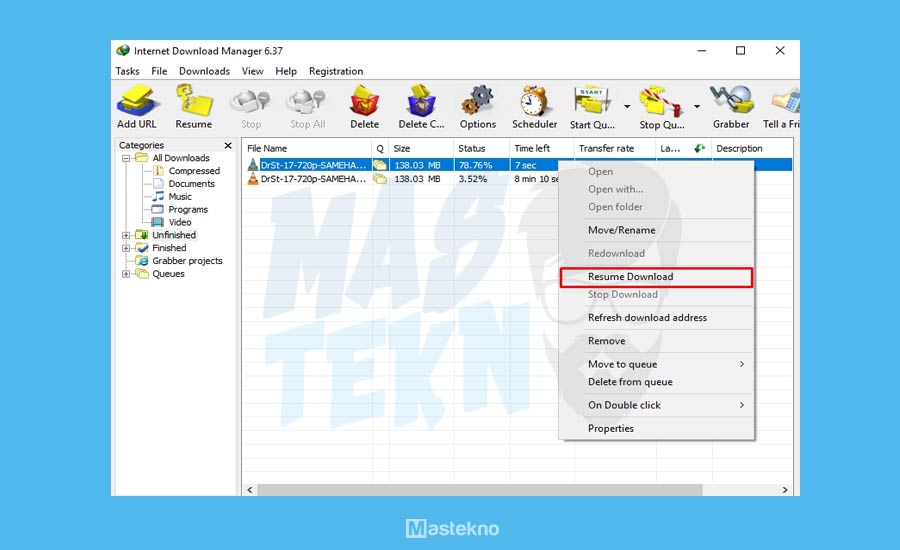
Pada langkah terakhir ini, klik kanan pada file lama yang ingin di lanjutkan downloadnya > klik resume download.
Selamat 🙂 telah berhasil melanjutkan download idm yang gagal. Mudah bukan cara mengatasi idm yang tidak bisa di lanjutkan / resume ? Dikutip dari intech.id bahwa.
Jika anda mengikuti dengan benar langkah diatas anda akan bisa bebas mendownload file walaupun sudah kadaluwarsa dan anda tidak perlu khawatir.
Jika mendownload sudah lama dan takut tidak bisa di resume karena dengan cara ini anda bisa melanjutkan download anda kapanpun.
Cara Melanjutkan Download IDM yang Expired
Merupakan alternatif lain jika cara yang pertama tidak berhasil, disini kita akan menggunakan fitur refresh download yang ada di internet download manager.
Ini mungkin akan berhasil untuk cara melanjutkan download di idm yang terputus, berikut ini.
1. Refresh Download Address
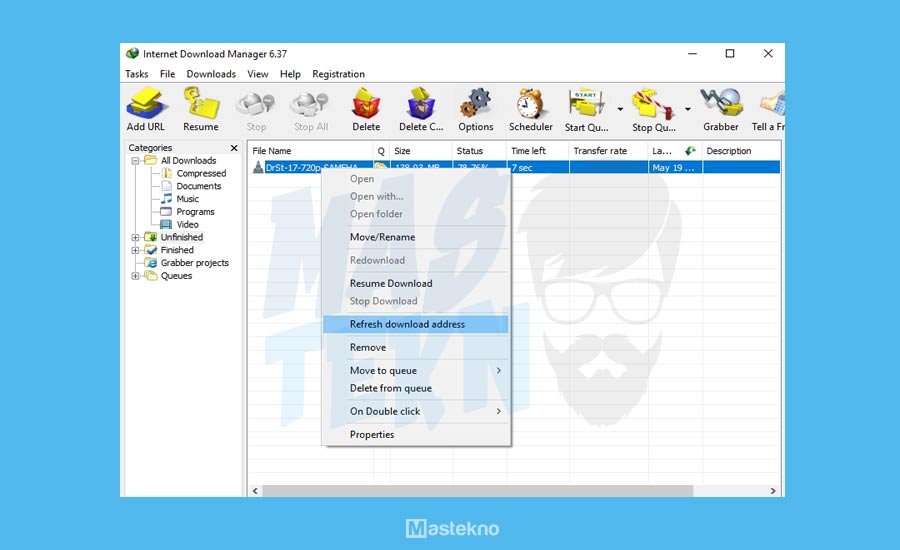
Pertama-tama klik kanan pada file yang ingin di lanjutkan downloadnya, lalu klik refresh download address.
2. Melanjutkan Download
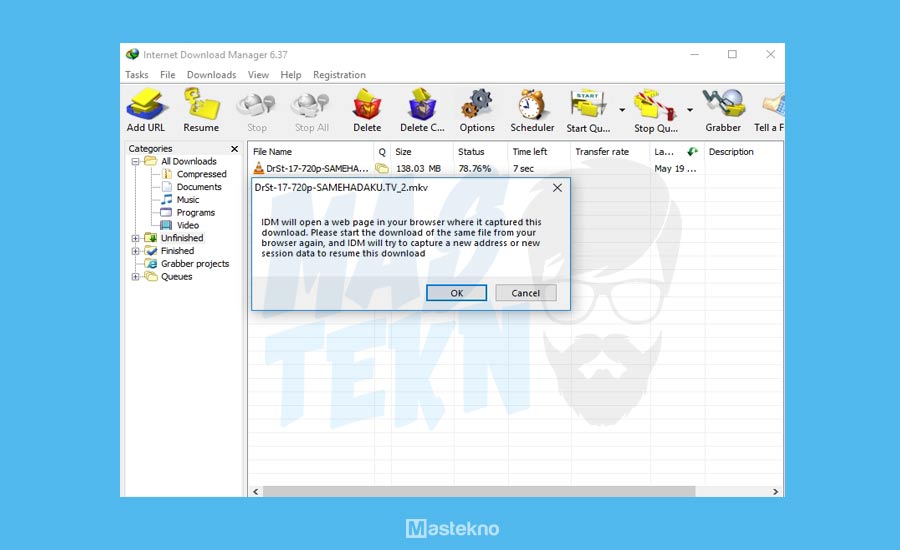
Setelah klik refresh download, maka akan muncul tampilan tersebut. Maka klik OK untuk lanjutkan.
3. Download Lagi
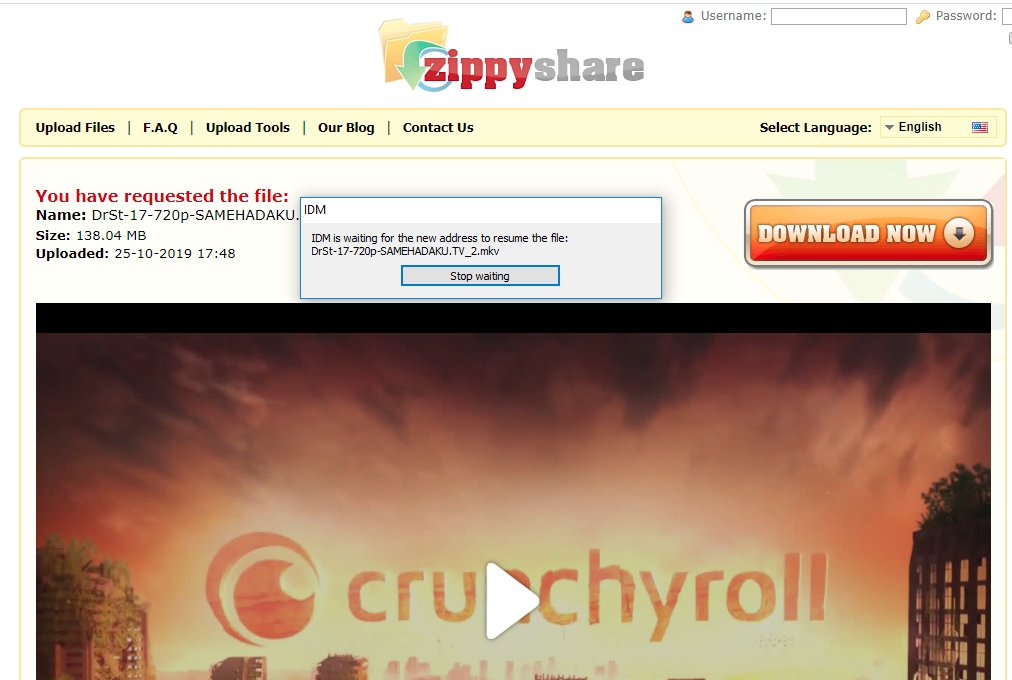
Maka kita perlu klik download lagu, pada langkah ini.
4. Mendownload Ulang
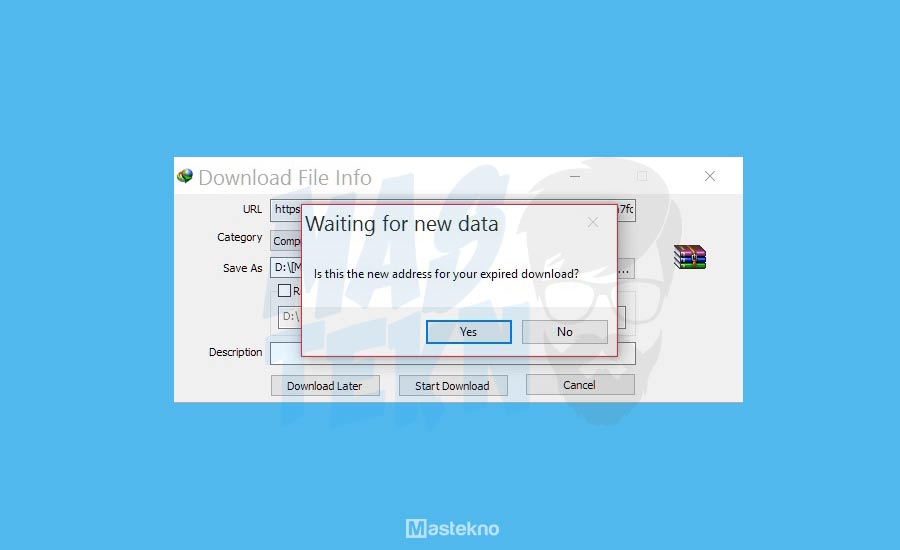
Langkah terakhir klik yes, dan klik ok pada notifikasi selanjutnya.
Terbukti dapat mengatasi Downloading owner webpage to refresh link address yang mungkin anda alami.
Penyebab IDM Expired Tidak Bisa Melanjutkan Download
Dilihat dari beberapa keunggulan idm diatas tetaplah ada kekurangannya, adang jika di pause untuk dilanjutkan ke esokan harinya atau bahkan beberapa jam kemudian idm tidak bisa di lanjutkan biasanya karena file kadaluwarsa.
1. Link Bersifat Temporary
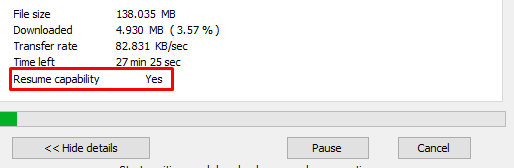
Hal ini terjadi karena server membatasi waktu pada saat mendownload. Misalnya ketika sebuah website menggunakan aturan dimana download akan berakhir dalam 24 jam, tak sedikit website yang menggunakan hal tersebut.
Dikarenakan untuk mengantisipasi bandwith pada suatu website yang over sehingga server dapat down. Contoh server yang menerapkan link download temporary / sementara.
- Google Drive
- Zippyshare
- Dropbox
- Solidfiles
- dan Lainya
Maka metode tersebut sangat tepat, namun bisa merugikan penggunjung website yang hendak mendownload hal ini sangat menyebalkan.
Lama waktu suatu file yang sedang di download dapat dilanjutkan ketika terputus / di pause itu bermacam-macam. Walapun tulisannya resume capability : Yes. Nyatanya kadang masih ada yang menerapkan waktu tertentu.
Baca Juga: Cara Install IDM di Laptop PC.
2. Server Menggunakan Sesi
Mungkin terdengar asing karena sedikit teknis, sederhananya. Jika kamu ingin download file di google drive, maka server akan membuat link download khusus anda.
Setiap akun / perangkat memiliki link download yang berbeda-beda, maka memiliki durasi penggunaan tertentu. Umumnya tidak bisa dipakai berhari-hari bahkan berminggu-minggu.
Cara Melanjutkan Download di Chrome
Jika tadi dilakukan di IDM ini adalah cara meneruskan download yang terputus di google chrome karena saya paham tidak semua orang menginstall IDM di laptopnya. Caranya pun sangat mudah silahkan simak caranya berikut ini.
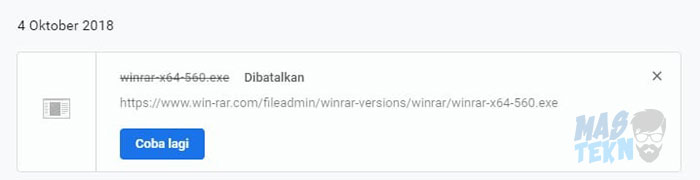
- Pertama buka Google Chrome anda
- Jika kita sudah membuka browsernya maka langkah selanjutnya adalah menekan Ctrl+J pada keyboard untuk membuka halaman download di Google Chrome
- Selanjutnya silahkan pilih dan cari file yang ingin anda download lagi. Jika sudah menemukannya maka klik Tombol Retry dalam bahasa inggris dan Lanjutkan dalam bahasa indonesia untuk melanjutkan file yang di download yang tadinya terputus
- Setelah di klik Retry / Lanjutkan maka hasilnya akan seperti gambar berikut. Itu tandanya file sedang di lanjutkan downloadnya
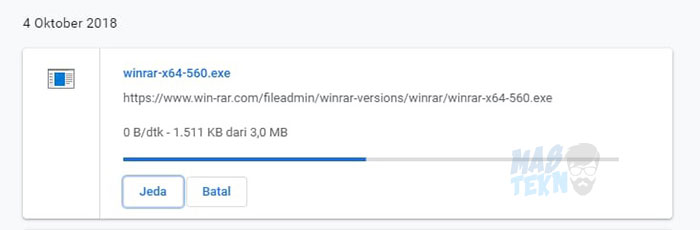
Kesimpulan
Ketika melanjutkan download idm yang terputus, lumayan mudah untuk di carikan solusi. Akan tetapi tidak selamanya berhasil, mungkin saja akan mengulangi proses download dari awal.
Jika sobat ada pertanyaan atau rekomendasi, silahkan kirimkan pendapat dan pertanyaan sobat yang ingin di sampaikan. Kunjungi terus artikel menarik dari teknoinside untuk menambah wawasan kamu tentang teknologi.







Mantul gan. Thanks
Siap gan, sama2 ya 😀
keren gan, trims
sangat membantu gan.. thanks..
Sipp gan, heheh
mantap sangat bermanfaat
terimakasih sangat banyak gan :3
terimakasih gan
Keren gan,,, download yang expired bisa lanjut lagi…
thanks…
terima kasih gan. sangat bermanfaat